A inserção de elementos de apresentação, como placas publicitárias, pode ser crucial para tornar um projeto arquitetônico vibrante e informativo. Neste tutorial, irei mostrar passo a passo como modelar e texturizar uma placa publicitária simples no Cinema 4D, depois importá-la para o Unity e adicionar uma funcionalidade prática através de um botão. Após este tutorial, você terá uma compreensão sólida do uso de botões no Unity.
Principais conclusões
- Modele uma placa publicitária no Cinema 4D.
- Texturize a placa para uso no Unity.
- Importe o modelo para o Unity e crie uma funcionalidade através de interações de botões.
Passo 1: Criar geometria no Cinema 4D
Comece abrindo o Cinema 4D e criando um plano simples. Você pode fazer isso selecionando a opção “Planos” no menu e criando um novo plano com as dimensões de 400 x 400. Para otimizar a resolução, defina os segmentos do plano para 1 x 1, tornando o arquivo mais fácil de lidar no Unity. Em seguida, gire o plano em 90°.
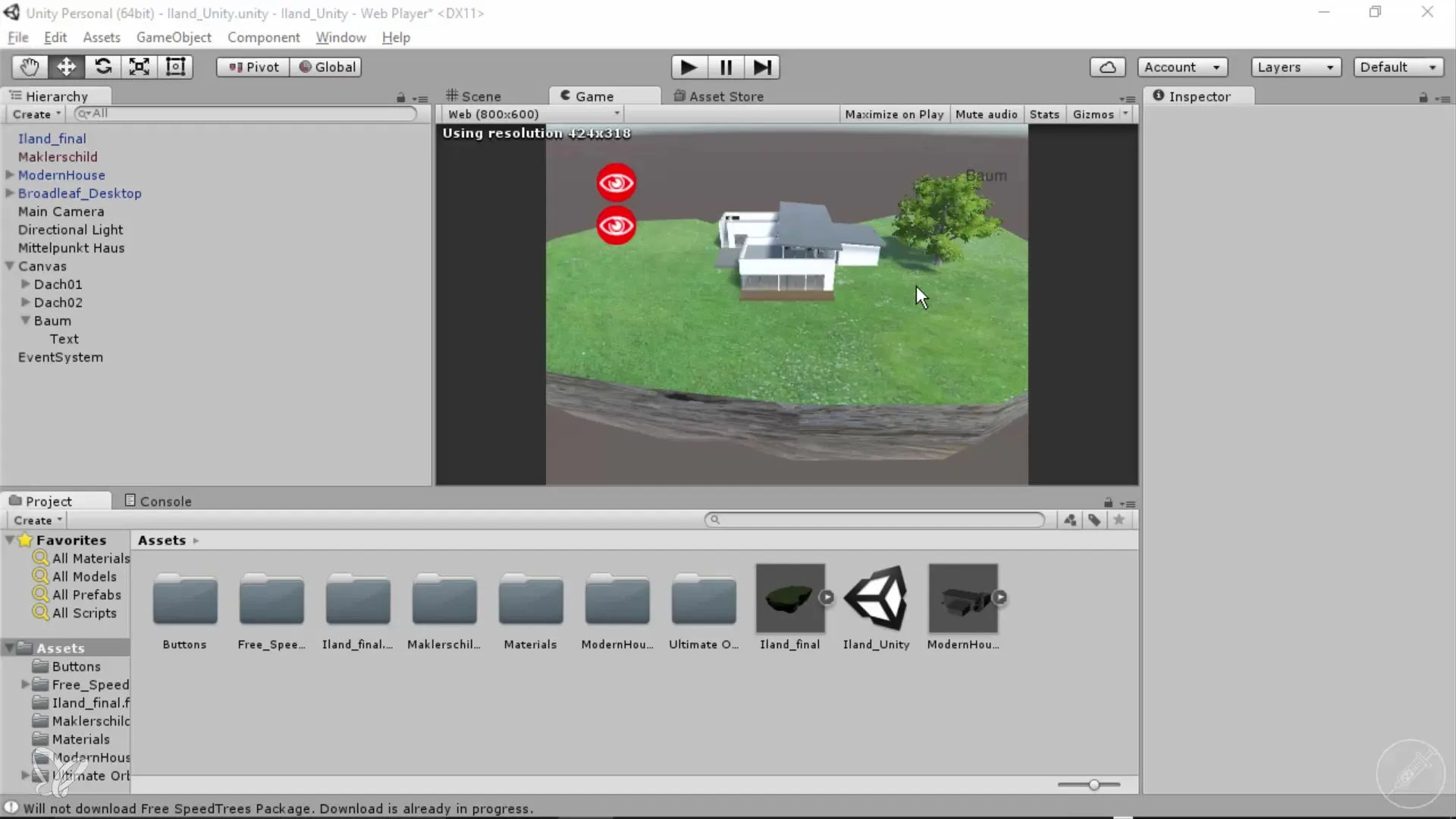
Passo 2: Extrudar paredes duplas
Para garantir que a placa seja visível pela frente e por trás, você precisará ativar a extrusão para o modelo. Selecione o plano no modo polígonos, pressione a tecla “D” para extrudar e certifique-se de que a opção “Superfície de cobertura” esteja ativada. Extruda o plano 2 cm para cima para criar o segundo lado da placa.
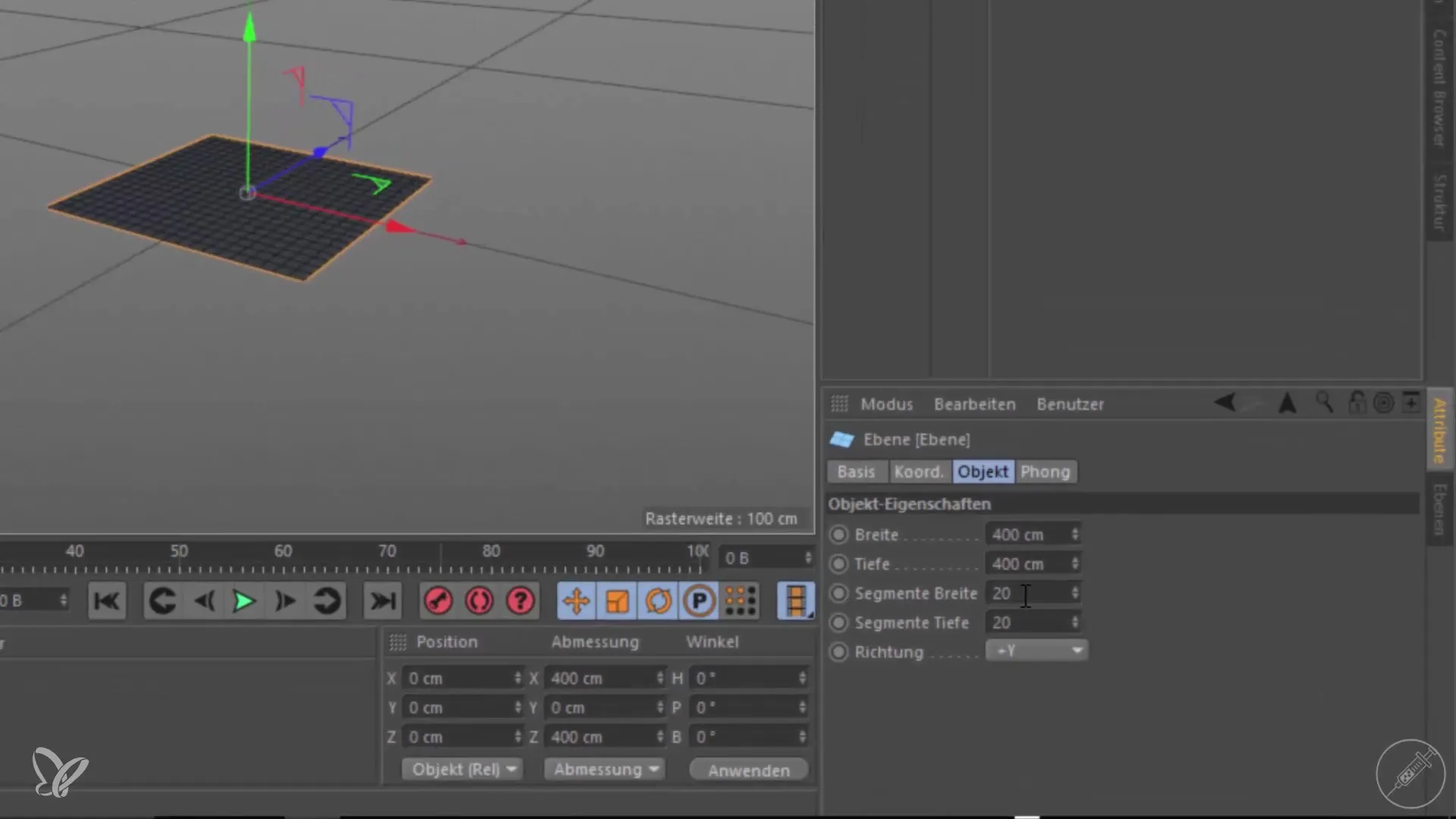
Passo 3: Criar textura no Photoshop
Vá para o Photoshop e crie um novo arquivo com as mesmas dimensões que seu modelo (400 x 400 pixels). Seja criativo e adicione o texto desejado para sua placa, como “Corretor de imóveis Schmidt”. Você pode ajustar o tamanho e a posição da fonte para que o texto fique bem destacado. Em seguida, salve a imagem como JPG com o nome “placa_de_corretor”.
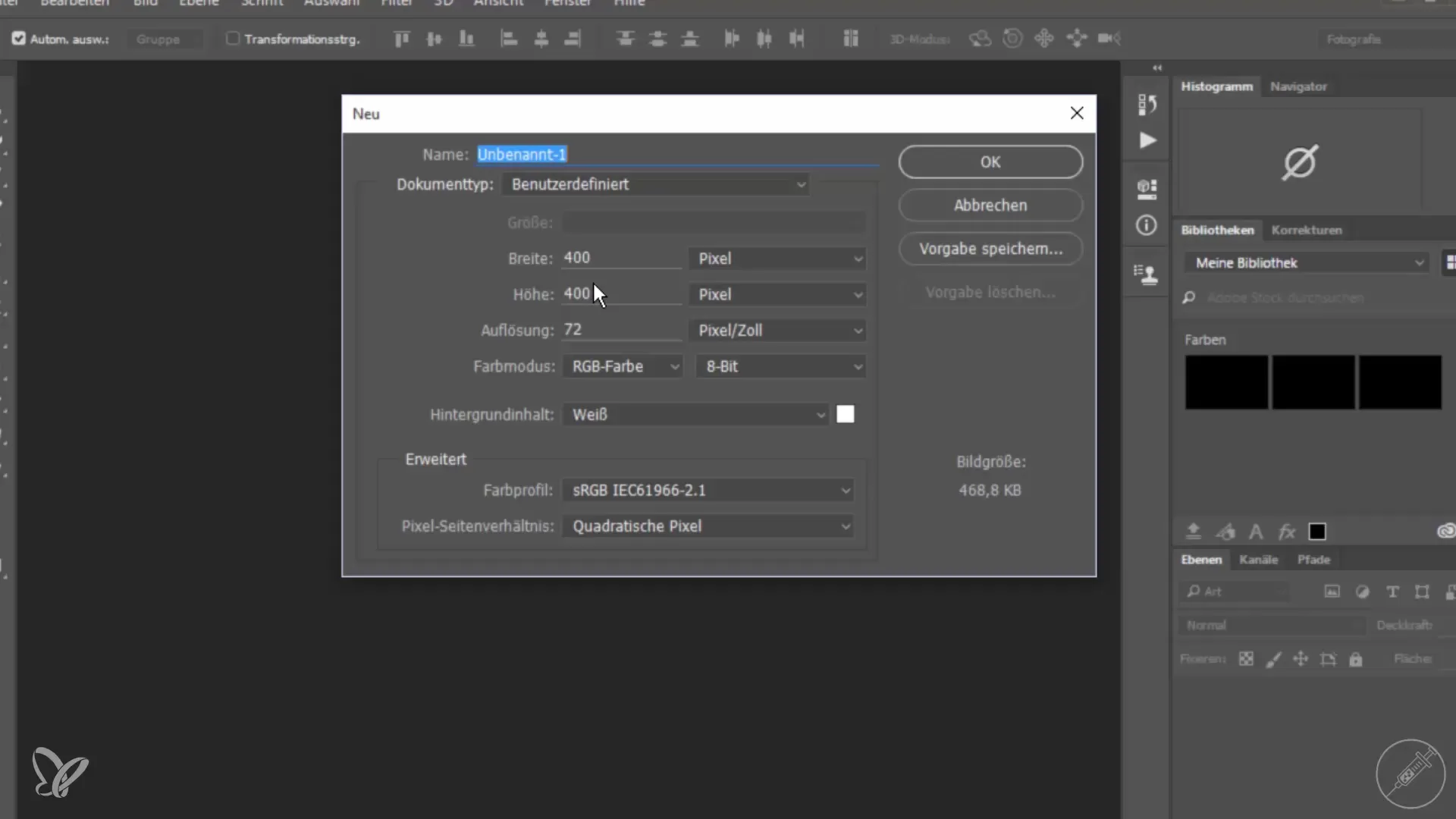
Passo 4: Atribuir material no Cinema 4D
Volte para o Cinema 4D e crie um novo material. Carregue a textura que você criou anteriormente no material e aplique no seu modelo. Verifique as configurações de projeção do material para garantir que o texto seja projetado corretamente na frente e atrás da placa. Se necessário, você pode trocar as configurações de projeção para “Mapeamento de superfície”.
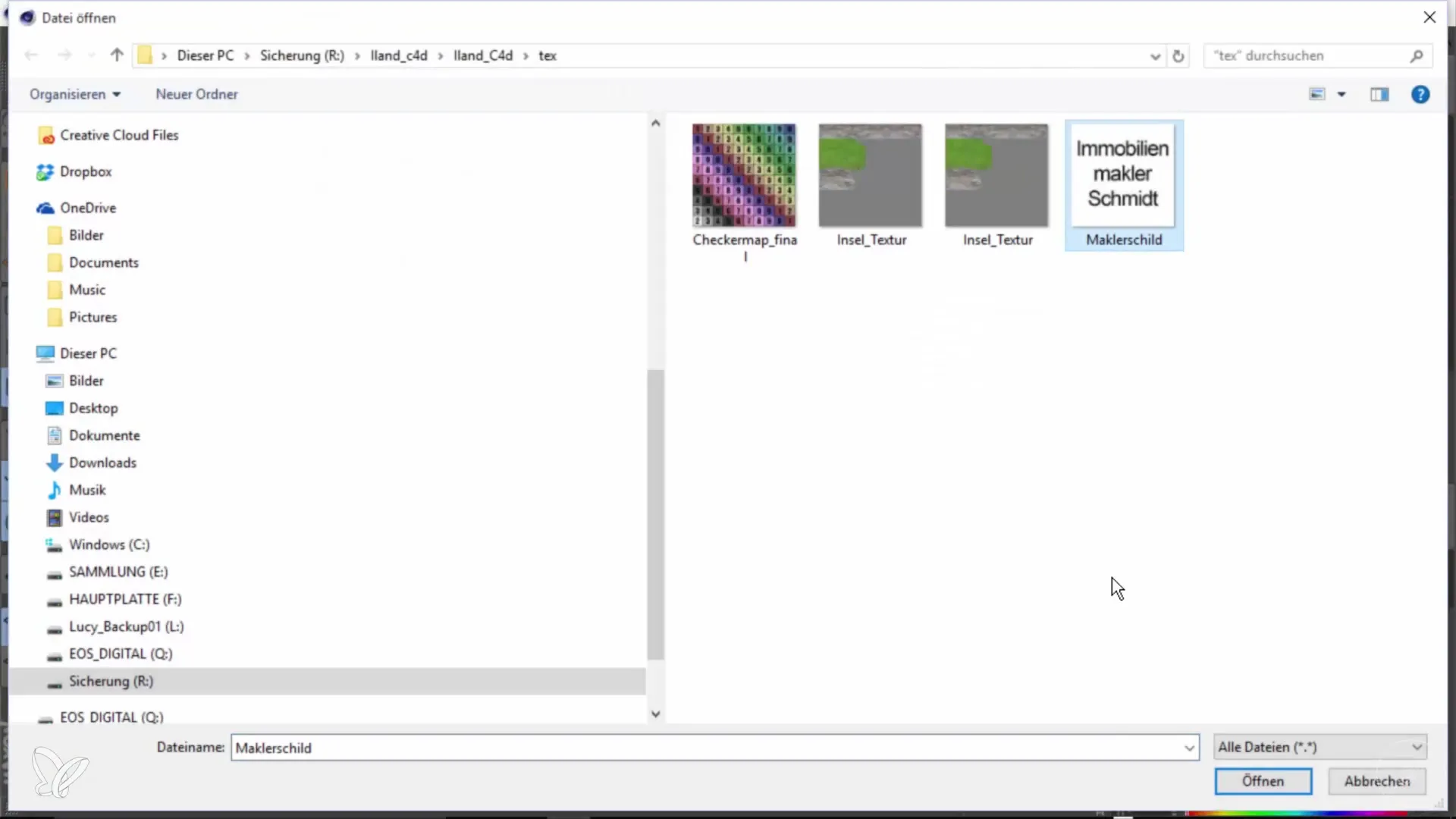
Passo 5: Exportando o modelo
Antes de exportar o modelo, você precisará garantir que todas as configurações estejam corretas. Exclua a antiga tag UV, que pode causar problemas, e crie uma nova tag UV com base no modelo atual. Depois, exporte a placa como um arquivo FBX com o nome “placa_de_corretor”, selecionando a versão FBX 2014.
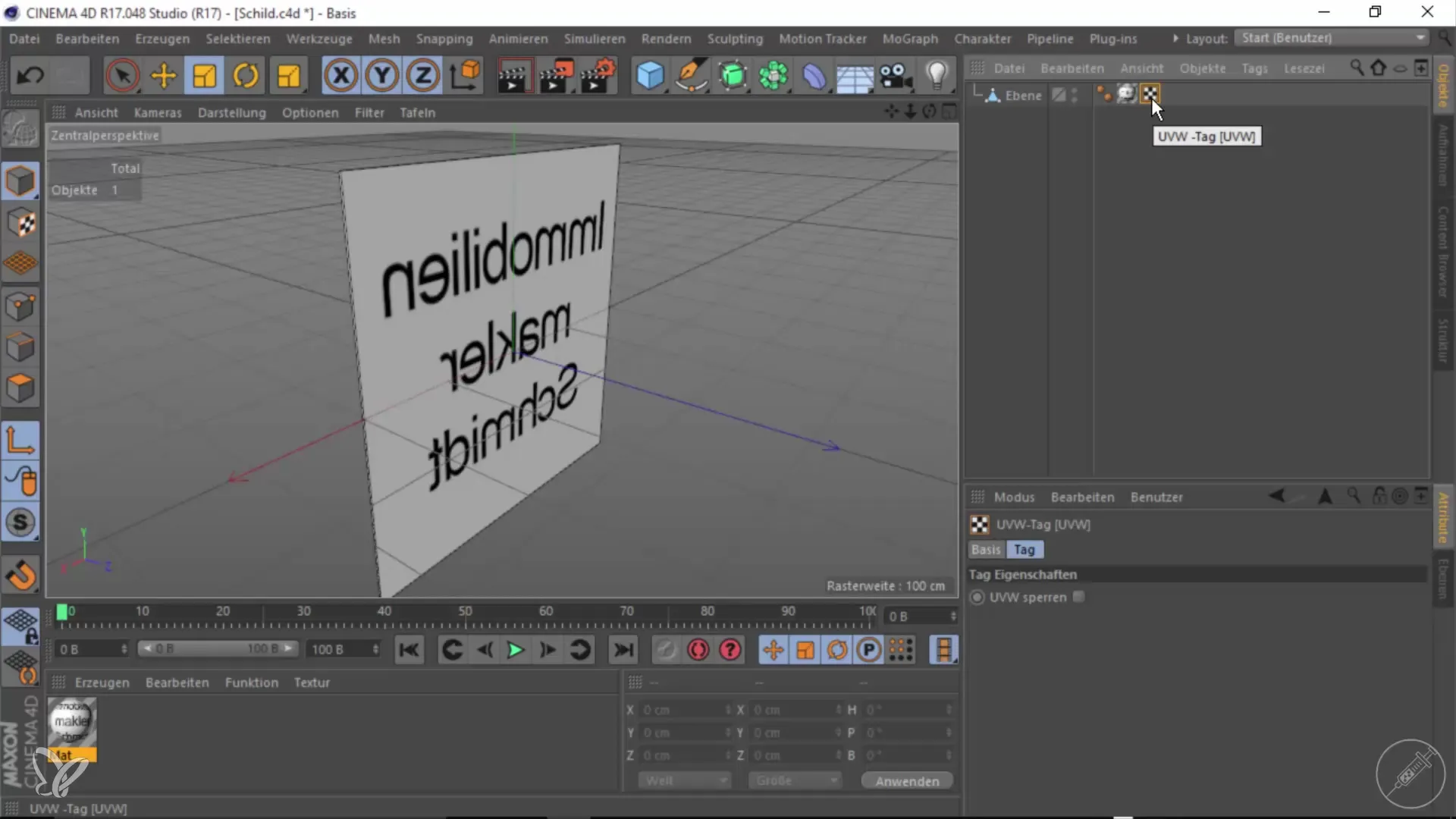
Passo 6: Importando o modelo para o Unity
Vá para o Unity e importe o arquivo FBX exportado para seu projeto. Arraste o modelo para a cena. Inicialmente, a placa provavelmente parecerá muito grande, então escale-a para 0,2, para que tenha o tamanho correto. Coloque a placa em um local onde seja bem visível.
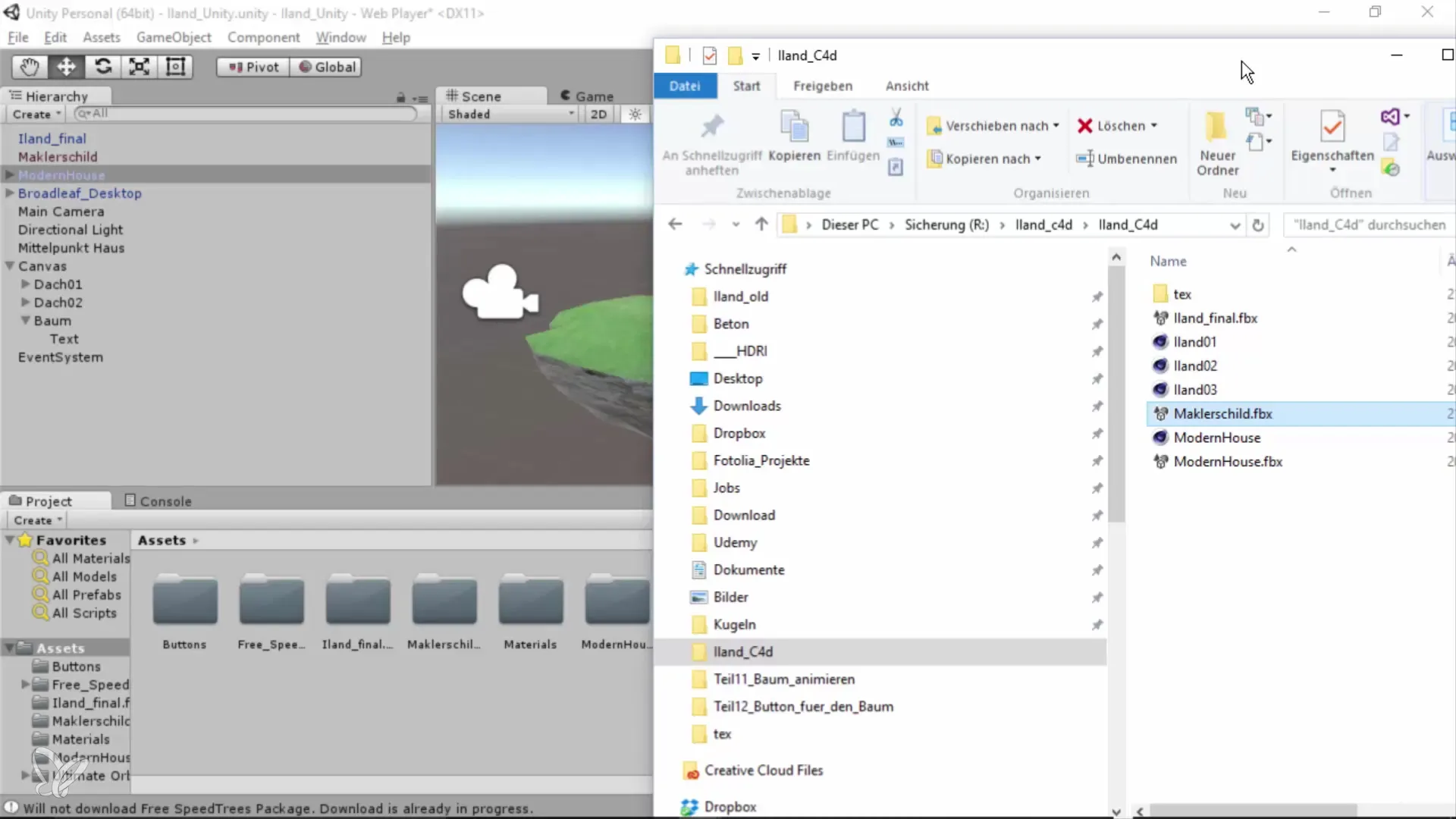
Passo 7: Criar e posicionar o botão
Adicione um novo botão para mostrar e ocultar a placa. Duplique um botão existente usando a combinação de teclas CTRL+D. Renomeie o botão para “Botão do Corretor” e ajuste o texto do botão. Posicione o botão em um local adequado na cena.
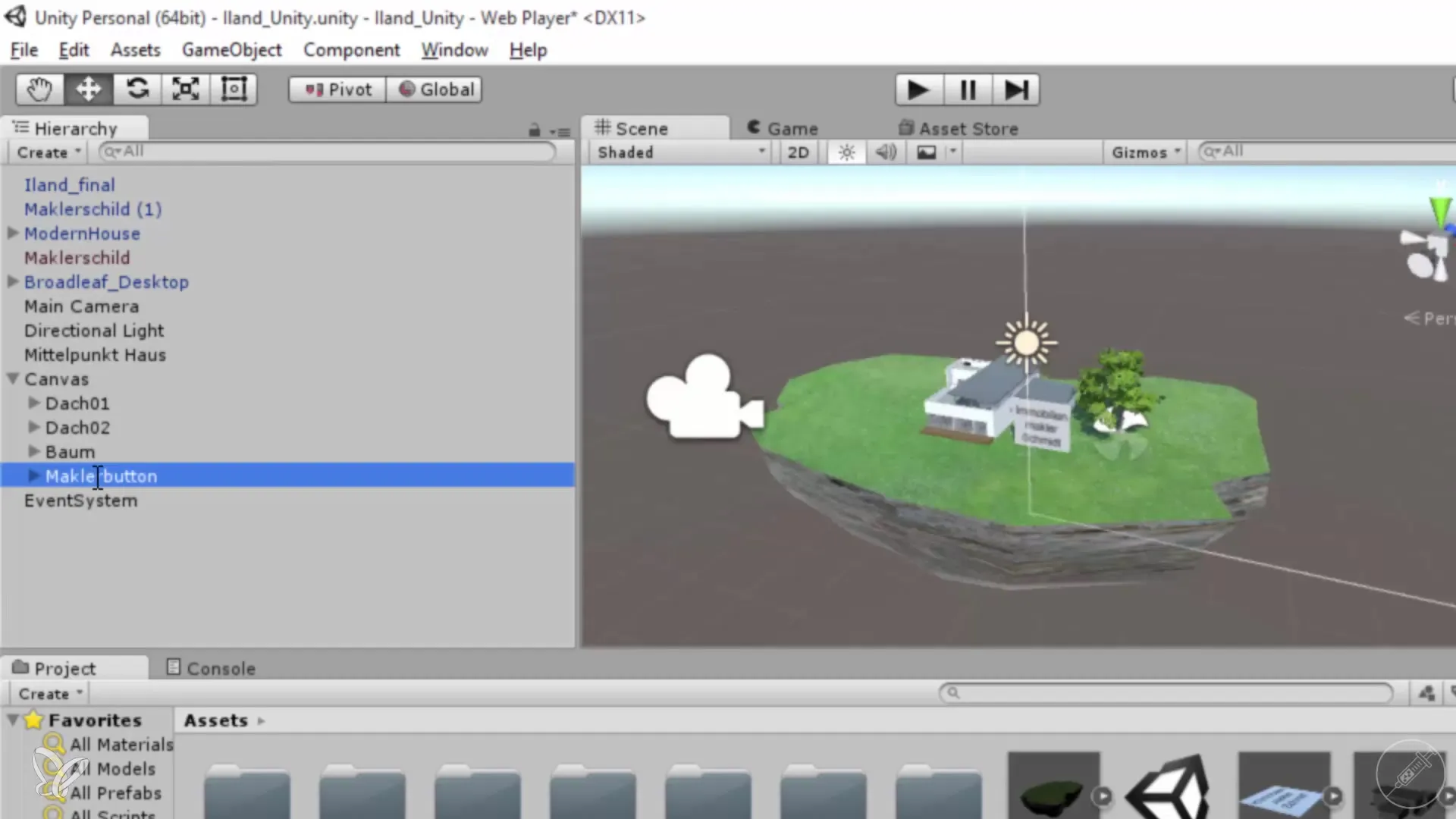
Passo 8: Adicionar script à funcionalidade do botão
Vincule o novo script ao seu objeto placa para controlar a visibilidade através do botão. No seu script, você pode definir uma função que ativa ou desativa o elemento “Mesh Renderer” da placa. Teste a funcionalidade iniciando o jogo e clicando no botão. A placa deve aparecer ou desaparecer conforme esperado.
Resumo – Visões de Arquitetura 360°: Criar e inserir placa publicitária
Após este guia, você deve ser capaz de criar uma placa publicitária funcional no Cinema 4D, importá-la para o Unity e adicionar elementos interativos. Com essas habilidades, você pode elevar suas apresentações arquitetônicas para o próximo nível.
Perguntas Frequentes
Quanto tempo leva para criar uma placa?A criação e implementação total pode levar cerca de 45 minutos a 1 hora, dependendo da experiência.
Posso personalizar a placa publicitária?Sim, você pode ajustar a textura e o tamanho da placa conforme desejar.
Qual formato de arquivo é recomendado para exportação no Unity?O formato FBX é o mais apropriado para importação no Unity.


